Как включить тему из WordPress
Опубликовано: 2022-10-28Предположим, вы хотите узнать, как включить тему в WordPress: WordPress — это система управления контентом (CMS), которая позволяет пользователям создавать веб-сайты или блоги. Одним из преимуществ WordPress является простота использования и настройки. Темы являются ключевой частью процесса настройки, поскольку они контролируют внешний вид сайта WordPress . Есть два способа включить тему в WordPress. Первый — войти в панель управления WordPress и перейти на страницу «Внешний вид» > «Темы». Отсюда вы можете просматривать доступные темы и активировать ту, которую хотите использовать. Второй способ включить тему — загрузить ее на свой сайт WordPress. Это можно сделать, войдя в панель управления WordPress и перейдя на страницу Внешний вид > Темы. На этой странице нажмите кнопку «Добавить новый» вверху. На следующей странице нажмите кнопку Загрузить тему. Наконец, нажмите кнопку «Выбрать файл» и выберите файл темы, который вы хотите загрузить. После загрузки файла вы можете нажать кнопку «Активировать», чтобы включить тему.
Для этого перейдите во Внешний вид. В левой боковой панели панели администратора WordPress есть несколько тем. Когда вы нажимаете на эту страницу, вы должны навести курсор мыши на тему, которую хотите использовать, а затем выбрать «Активировать» в меню «Активировать». Полностью новую тему можно просмотреть, перейдя на главную страницу вашего сайта.
Как получить тему WordPress с веб-сайта?
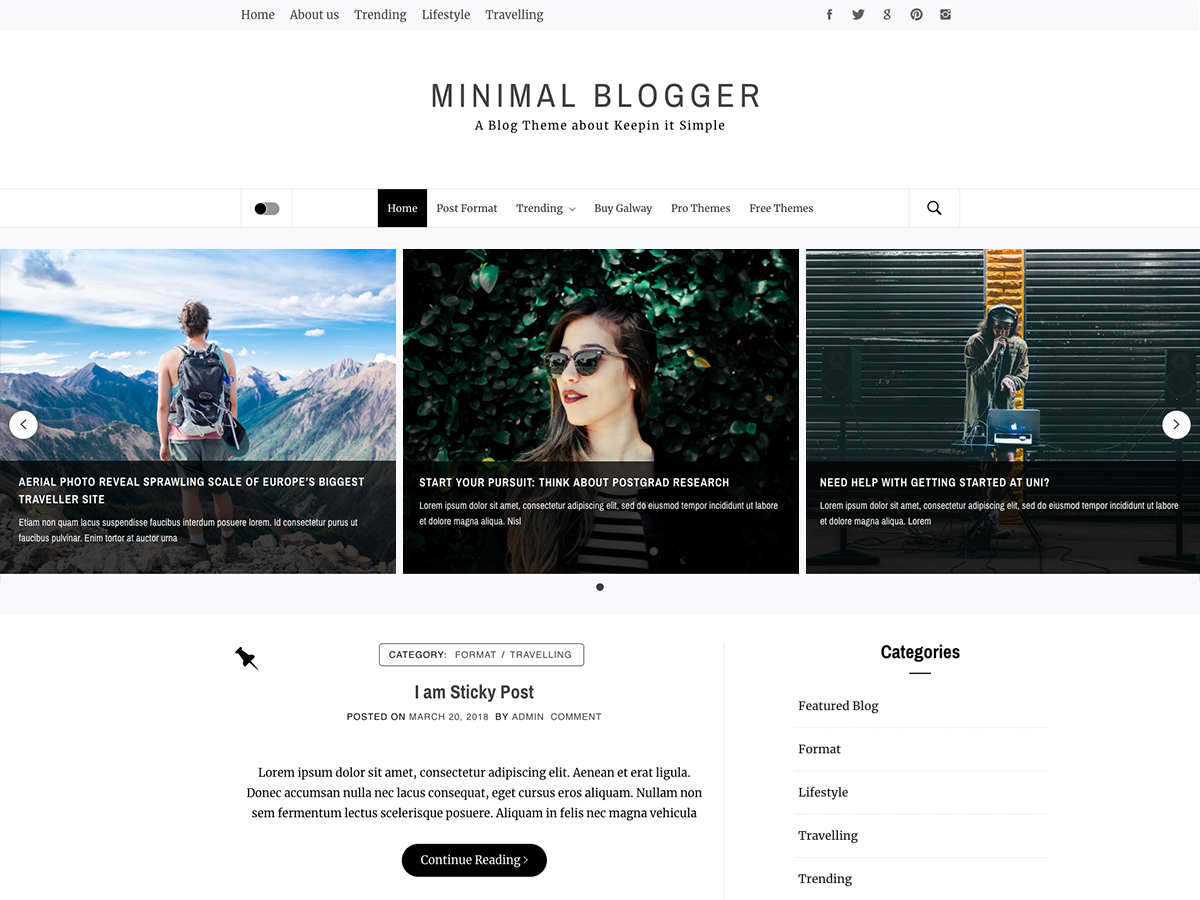
Когда дело доходит до этого вопроса, нет простого ответа. Каждый веб-сайт отличается и будет иметь свой собственный уникальный способ обработки вещей. Тем не менее, для начала было бы неплохо найти ссылку на тему или напрямую обратиться к владельцу веб-сайта, чтобы попросить о помощи.
Следуя шагам, описанным в этом руководстве, вы сможете загрузить любую тему на сайт WordPress.com. Существует множество различных типов тем, доступных для использования на любом типе веб-сайта. Советы, перечисленные ниже, призваны помочь вам начать работу с каждой темой. Обратитесь в службу поддержки вашей темы, если вам нужна помощь в ее установке и настройке.
Как узнать, какую тему WordPress использует веб-сайт
WordPress определяет темы в дополнение к нескольким плагинам. Плагин WordPress Theme Detector от WP Engine может сообщить вам, какие темы и плагины WordPress установлены на сайте. Плагин можно загрузить и использовать бесплатно, его можно найти в каталоге плагинов WordPress. Наконец, если вы не уверены, какой шаблон использует веб-сайт, вам может помочь поисковая система темы WordPress. Вы можете увидеть, появятся ли какие-либо результаты, выполнив поиск по имени шаблона. ThemesGoneWild и Themeforest — две самые популярные поисковые системы для тем WordPress.
Почему темы не работают в WordPress?
Если вы ранее не входили в свою панель управления WordPress через Внешний вид — Загрузка настроек, возможно, она не загружается или некоторые настройки не работают должным образом. Прежде чем делать что-либо еще, убедитесь, что WordPress обновлен до последней версии. Ваши плагины и темы должны быть обновлены до последних версий.
С какими основными проблемами вы, вероятно, столкнетесь при использовании темы WordPress? Именно об этом мы и поговорим в этом видео. Когда я закончу видео, я расскажу о некоторых проблемах, которые вы можете решить. Одна из самых значительных проблем с темами WordPress заключается в том, что их относительно просто создавать. Несмотря на их преданность главной странице, они не могут сделать ничего другого, потому что тратят слишком много энергии на одну страницу. Вы заметите, что есть несколько очень красивых дизайнов страниц, но они не очень распространены. Если вы используете тему, которая не обновлялась в течение последнего года, вы полагаетесь на то, что разработчик будет держать вас в курсе последних событий.
До пятой версии многие люди использовали несколько тем, и разработчики просто говорили: «Нет, мы не собираемся обновлять эту тему». У людей не было другого выбора, кроме как использовать свою предыдущую версию WordPress. Отдельные страницы не имеют большого контроля над тем, как они выглядят. Возможно, вы не сможете увидеть то, что видите в некоторых темах, потому что существует несколько тем с одной и той же проблемой. Ваш веб-сайт должен иметь полный контроль над тем, что вы выбираете, но чем больше вы платите за тему, тем больше у нее может быть функциональности. Убедитесь, что у вас есть доступ к изменениям в макете вашего веб-сайта, что у вас есть возможность добавлять желаемые функции и что у вас есть полный контроль над своим веб-сайтом. Вы не застрянете в цикле темы WordPress, если просто замените существующую тему на ту, которая не работает. Наш контрольный список из 54 пунктов покажет вам несколько различных способов улучшить ваш веб-сайт.
Устранение неполадок с вашей темой WordPress
Если вы все еще не можете заставить свою тему WordPress работать должным образом, очистка кеша браузера может быть хорошим вариантом, если вы используете кешированную копию сайта. Большинство тем не поставляются с собственной демонстрацией тем, поэтому импортируйте их, если хотите, чтобы содержимое или дизайн были включены. Если это не сработает, вы можете попробовать обновить тему. Когда вы обновите свою тему WordPress, вам будет очень просто это сделать. После того, как вы выбрали тему, нажмите кнопку «Обновить темы».

Как установить тему WordPress с Themeforest
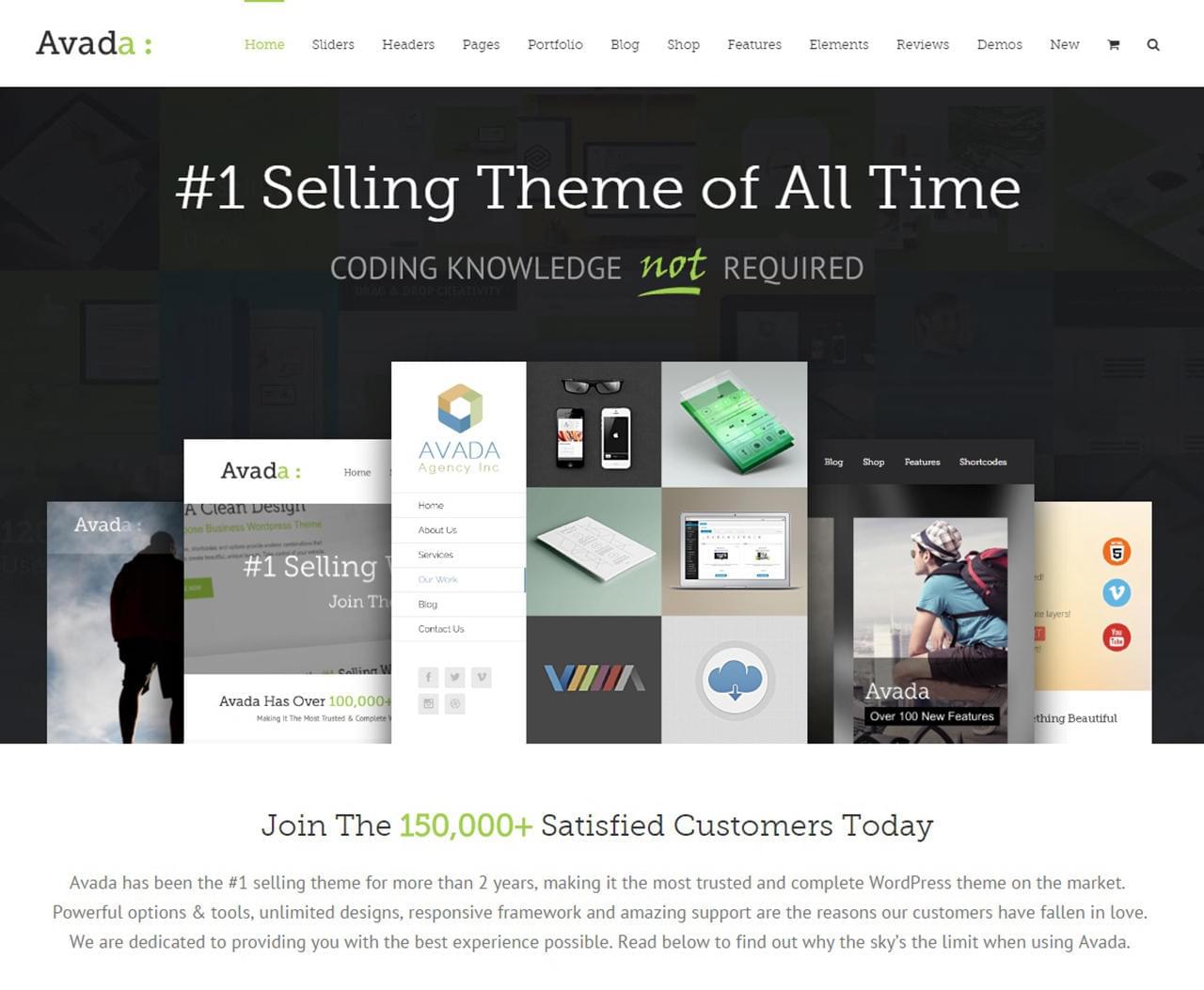
Если вы хотите установить тему WordPress из ThemeForest, первое, что вам нужно сделать, это войти в свою учетную запись ThemeForest и перейти на страницу «Загрузки». Оттуда найдите тему, которую хотите установить, и нажмите кнопку «Загрузить». После того, как тема загрузится, вам нужно разархивировать файл. Как только он будет разархивирован, вам нужно будет загрузить тему на свой сайт WordPress. Вы можете сделать это, перейдя в раздел «Внешний вид» панели администратора WordPress и нажав кнопку «Добавить новый». Оттуда нажмите кнопку «Загрузить тему» и выберите заархивированный файл, который вы скачали с ThemeForest. После того, как тема будет загружена, вам нужно будет ее активировать. Вы можете сделать это, перейдя в раздел «Внешний вид» панели администратора WordPress и щелкнув вкладку «Темы». Найдите только что установленную тему в списке доступных тем и нажмите кнопку «Активировать». Вот и все! Вы успешно установили тему WordPress из ThemeForest.
Помимо простоты использования для ведения блога, WordPress имеет множество потрясающих вариантов дизайна. В этой статье мы покажем вам, как просто установить новую тему WordPress с ThemeForest. Узнайте о наиболее распространенных ошибках установки темы , которые могут возникнуть. Если вы не можете установить свою тему на белый экран смерти, скорее всего, вам нужно модифицировать свой сервер. Наиболее распространенной причиной этой ошибки является низкий лимит памяти PHP на сервере. Если вы используете управляемый хост WordPress, у вас не должно возникнуть проблем с этой проблемой в будущем. При установке через FTP очень важно, чтобы вы включали только файл темы на свой сервер.
Если вам просто нужен плагин Envato Market, вы можете легко активировать свою тему и установить ее. Плагины WordPress имеют удобную функцию: они позволяют просматривать все ваши покупки в Themeforest и Codecanyon прямо с панели управления. Чтобы использовать плагин, вы должны сначала создать токен для EnvatoAPI. Если ваш токен не проходит проверку, это может быть одно из двух. Вы не сможете использовать панель управления Themeforest для создания кода, например номера счета-фактуры, лицензии на тему или любой другой информации. Вы также могли непреднамеренно нарушить некоторые разрешения API при создании кода.
Как вручную установить тему WordPress?
Если вы хотите использовать новую тему, вы можете добавить ее в эту папку «WP-content/themes». Папка вашей разархивированной темы должна находиться на вашем компьютере. После того, как вы перетащили эту папку с темой в папку «темы» вашего веб-сайта, вы можете использовать ее снова. После того, как вы загрузили тему, вы можете вернуться в панель управления WordPress.
Добавить новую тему, не отображающую WordPress
Если вы только что установили новую тему, но она не отображается на панели инструментов, вы должны сначала загрузить ее в соответствующее место. Темы WordPress можно загружать в WP-content/themes.
Когда вы загружаете тему на страницу тем с помощью zip-файла, WordPress помещает ее в папку под названием «Темы WordPress». Если вы отключите эту функцию или не имеете доступа к ней, возможность добавить доступ на запись к пользовательскому интерфейсу не появится. Если вы пользователь Linux, введите флаг h в команду ls, которая отобразит все права доступа к файлу и информацию о владельце. В качестве альтернативы, если это не сработало, либо запустите следующую команду из корневого каталога веб-сервера: ubuntu. Это может быть выгодно для вас. Переустановите и убедитесь, что вы не включили опцию, показанную на изображении ниже.
Как установить новую тему WordPress
Если вы по-прежнему не можете найти новую тему, возможно, вы не установили плагин, необходимый для ее отображения. Если вы уже установили все плагины, но не видите новую тему, это почти наверняка связано с тем, что вы используете мультисайтовую установку, и вам нужно отключить ее перед установкой темы.
Вы можете не увидеть новую тему при ее установке на свой сайт WordPress по разным причинам. Если вы используете WordPress Multisite, ваша новая тема может не отображаться, потому что она создана для одного сайта. В этом случае ваша тема может быть невидимой, если вы не установили необходимый плагин. Наконец, если вы используете более старую версию WordPress, ваша тема может быть несовместима с самой последней версией. Вы не сможете найти новую тему, если используете многосайтовую установку, которую необходимо отключить перед установкой.
